การปรับแต่ง WP ของฉัน: การปรับแต่งผู้ดูแลระบบและส่วนหน้า
เผยแพร่แล้ว: 2022-12-22- WP ของฉันปรับแต่งคืออะไร?
- การปรับแต่งผู้ดูแลระบบ WordPress
- หน้าจอผู้ดูแลระบบทั้งหมด
- แดชบอร์ดผู้ดูแลระบบ
- แถบด้านข้างผู้ดูแลระบบ
- แถบเครื่องมือผู้ดูแลระบบ
- กระทู้แอดมิน
- ไลบรารีสื่อ
- เมนูนำทาง
- การปรับแต่งส่วนหน้าของ WordPress
- ส่วนหน้าทั่วไป
- แถบเครื่องมือส่วนหน้า
- คลังข้อมูลผู้แต่งส่วนหน้า
- ไฟล์เก็บถาวร Taxonomy ส่วนหน้า
- การเก็บถาวรวันที่ส่วนหน้า
- ความเป็นไปได้มากขึ้นเรื่อยๆ…
- ห่อ
- บทความที่ต้องอ่าน
คุณกำลังค้นหาปลั๊กอิน WordPress ที่ปรับแต่งได้ง่ายและใช้งานง่ายสำหรับผู้ดูแลระบบและส่วนหน้าหรือไม่? ไปอ่านบทวิจารณ์ปลั๊กอิน My WP Customize ของเรา
อินเทอร์เฟซผู้ดูแลระบบ WordPress อาจดูโอเวอร์โหลดได้ในบางครั้งเนื่องจากวิดเจ็ต รายการเมนู และตัวเลือกอื่นๆ ที่นำเสนอโดย WordPress หรือปลั๊กอินและธีมเพิ่มเติม
บทวิจารณ์นี้จะสาธิตวิธีใช้ปลั๊กอิน My WP Customize เพื่อปรับแต่งแดชบอร์ดผู้ดูแลระบบ WordPress อย่างรวดเร็วโดยการซ่อนรายการที่ไม่จำเป็นและจัดเรียงหน้าจอผู้ดูแลระบบใหม่
เริ่มกันเลย!
WP ของฉันปรับแต่งคืออะไร?

My WP Customize เป็นแผงผู้ดูแลระบบ WordPress และตัวแก้ไขส่วนหน้า ปลั๊กอินอันทรงพลังนี้มาพร้อมกับฟีเจอร์และไฮไลต์ที่มีค่ามากมายเพื่อแก้ไขและปรับแต่งแต่ละส่วนของผู้ดูแลระบบและส่วนหน้าของคุณได้อย่างง่ายดาย โดยไม่ต้องมีความรู้ด้านการเขียนโค้ดที่จำเป็น
นอกจากนี้ My WP Customize ยังเป็นปลั๊กอินที่ได้รับการปรับให้เหมาะสมและรองรับซึ่งเสนอให้เพิ่มคุณสมบัติที่ซับซ้อนโดยใช้ CSS หรือ JS สำหรับบุคคลที่เชี่ยวชาญด้านเทคโนโลยี
ปลั๊กอินนี้ควรค่าแก่ความสนใจของคุณเนื่องจากมีการใช้งานบนเว็บไซต์มากกว่า 6,000 แห่งและมีคะแนนความพึงพอใจ 4.8 ดาว ปลั๊กอินยังมาในเวอร์ชันพรีเมียมซึ่งมีส่วนเสริมและการสนับสนุนระดับพรีเมียมเพิ่มเติม
การปรับแต่งผู้ดูแลระบบ WordPress
หากคุณใช้งานเว็บไซต์ WordPress มาระยะหนึ่ง คุณอาจสังเกตเห็นว่าพื้นที่ผู้ดูแลระบบ WordPress ของคุณมีวิดเจ็ต ประกาศ และรายการเมนูมากมาย
เมื่อคุณปิดหรือเพิกเฉยต่อบางสิ่ง เช่น การแจ้งเตือนของปลั๊กอินและการเตือน สิ่งเหล่านี้จะหายไป ในหน้าจอผู้ดูแลระบบ WordPress อื่นๆ ส่วนประกอบอื่นๆ จำนวนมากยังคงอยู่
มือใหม่ WordPress ส่วนใหญ่ไม่ทราบว่าการจัดเรียงใหม่ ปกปิด และเปลี่ยนส่วนประกอบของแผงควบคุม WordPress นั้นง่ายเพียงใด
ตอนนี้มาตรวจสอบวิธีปรับแต่งพื้นที่ผู้ดูแลระบบ WordPress ของคุณอย่างง่ายดายและปรับปรุงประสบการณ์ WordPress ของคุณ
หน้าจอผู้ดูแลระบบทั้งหมด
My WP Customize อนุญาตให้ปรับแต่งหน้าจอผู้ดูแลระบบทั่วไป โดยใช้เครื่องมือที่คุณสามารถปรับแต่ง:
- ซ่อนคอร์ WordPress ธีม ปลั๊กอิน และการแจ้งเตือนการแปล
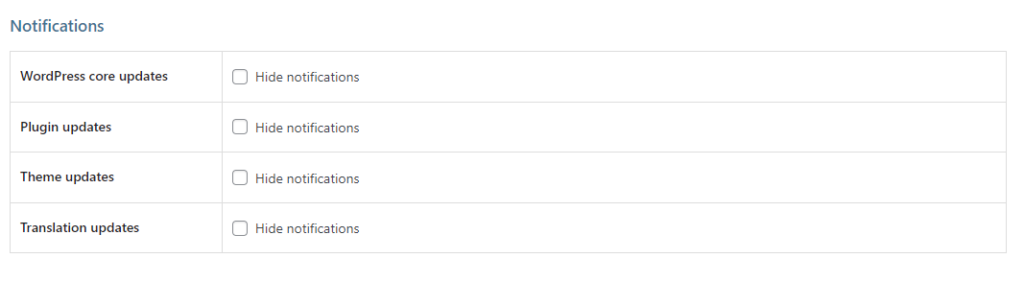
- ซ่อนหรือแสดงแท็บตัวเลือกหน้าจอและวิธีใช้ที่ด้านขวาบน
- แสดงหรือลบลิงก์ WordPress และข้อมูลเวอร์ชันตามค่าเริ่มต้น นอกจากนี้ คุณสามารถปรับแต่งและเพิ่มข้อความส่วนท้ายที่คุณต้องการโดยใช้การตั้งค่าขั้นสูงพร้อมรหัสย่อ
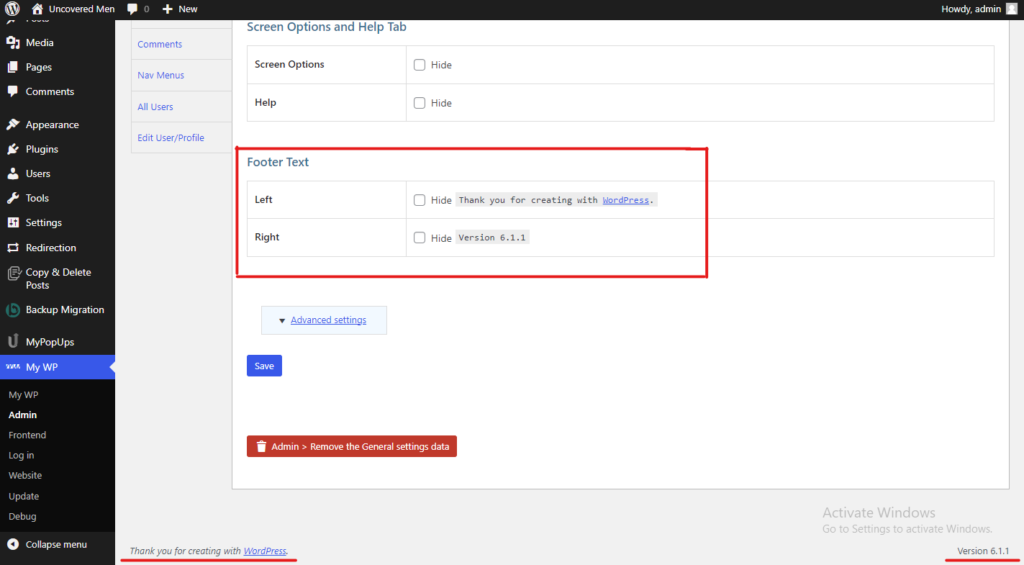
- ลบแท็กชื่อ "WordPress" บนหน้าจอผู้ดูแลระบบ
- หากมีส่วนอื่นๆ ที่คุณต้องการปรับแต่งในหน้าจอผู้ดูแลระบบ คุณสามารถเปิดไฟล์ CSS และ JS เพื่อขอความช่วยเหลือได้
แดชบอร์ดผู้ดูแลระบบ
My WP Customize ช่วยให้คุณปรับแต่งแดชบอร์ดผู้ดูแลระบบ WordPress ได้อย่างเต็มที่ตามความต้องการและความชอบของคุณ
คุณสามารถลบหรือซ่อนเมตาบ็อกซ์บางอย่างที่ปรากฏบนแดชบอร์ดผู้ดูแลระบบของคุณได้ นอกจากนี้คุณยังสามารถเปลี่ยนชื่อเมตาบ็อกซ์ได้อีกด้วย
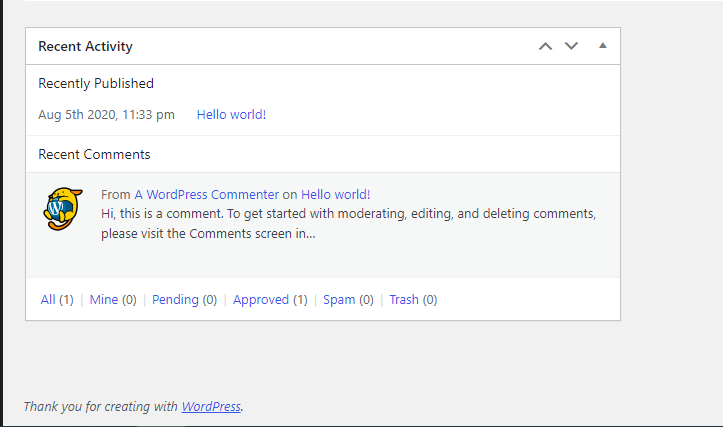
แถบด้านข้างผู้ดูแลระบบ
แต่ละรายการและทุกรายการของแถบด้านข้างของผู้ดูแลระบบสามารถเปลี่ยนแปลงและปรับแต่งได้ คุณสามารถเปลี่ยนชื่อและไอคอน เพิ่มลิงก์ที่กำหนดเอง หรือแม้แต่ลิงก์ภายนอกได้
แถบเครื่องมือผู้ดูแลระบบ
การปรับแต่งแถบเครื่องมือของแดชบอร์ดผู้ดูแลระบบ WordPress นั้นใช้เวลาไม่กี่นาทีและคลิกหากคุณใช้ My WP Customize
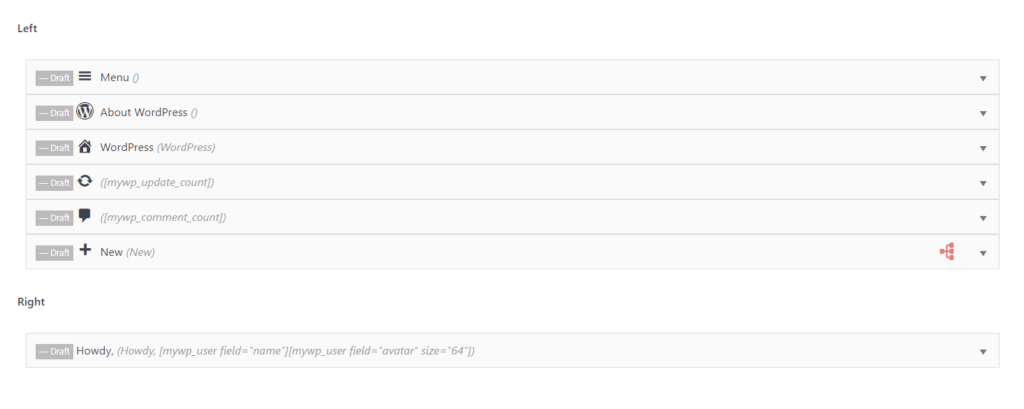
คุณสามารถปรับแต่งแถบเครื่องมือผู้ดูแลระบบได้จากทั้งสองด้าน และไม่มีข้อจำกัดเกี่ยวกับตัวเลือกการปรับแต่ง: คุณสามารถเปลี่ยนแถบเครื่องมือ ชื่อ และไอคอน เพิ่มรายการลงในแต่ละแถบเครื่องมือ และเพิ่มลิงก์ที่กำหนดเองได้

กระทู้แอดมิน
เมื่อพูดถึงการปรับแต่งผู้ดูแลระบบด้วยการปรับแต่งหน้าโพสต์ปลั๊กอิน My WP Customize จะไม่มีข้อยกเว้น คุณสามารถปรับแต่งคอลัมน์สำหรับหน้าจอรายการโพสต์ได้ คุณยังสามารถปรับแต่งและปรับความกว้างของคอลัมน์ตามความต้องการของคุณได้อีกด้วย
นอกจากนี้ นอกจากการปรับแต่งหน้าโพสต์แล้ว คุณยังสามารถปรับแต่งหน้าจอแก้ไขโพสต์หรือโพสต์เพิ่มใหม่ได้อีกด้วย ปลั๊กอินช่วยให้คุณสามารถปรับแต่งเมตาบ็อกซ์ Gutenberg Block Editor ได้อย่างเต็มที่ ทำให้สามารถซ่อนหรือลบหรือเปลี่ยนชื่อเมตาบ็อกซ์ได้
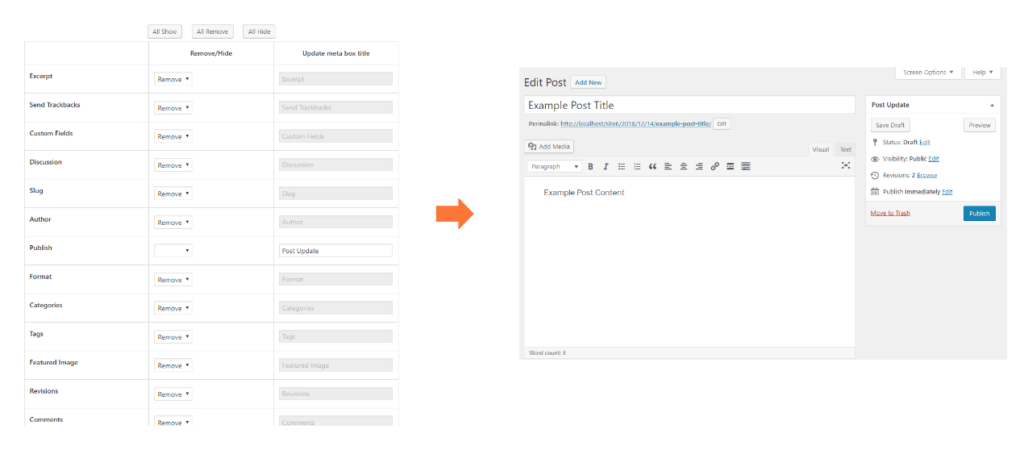
ไลบรารีสื่อ
คอลัมน์บนหน้าจอรายการไลบรารีสื่อสามารถกำหนดเองได้: เปลี่ยนและจัดลำดับคอลัมน์ใหม่ ลากและวางองค์ประกอบคอลัมน์ และเปลี่ยนจำนวนฟิลด์สำหรับรายการไลบรารีสื่อ
เมนูนำทาง
My WP Customize ยังช่วยให้คุณสามารถปรับแต่งหน้าจอเมนูการนำทาง ซ่อนหรือแสดงเมตาบ็อกซ์ และคุณสมบัติเมนูขั้นสูงของรายการเมนู
การปรับแต่งส่วนหน้าของ WordPress
ความสำเร็จของ WordPress ส่วนใหญ่มาจากอินเทอร์เฟซการดูแลระบบที่เป็นมิตรต่อผู้ใช้ อย่างไรก็ตาม การใช้แดชบอร์ดของ WordPress เพื่อสร้างบทความและหน้าต่างๆ อาจเป็นเรื่องยุ่งยากสำหรับผู้ใช้บางราย (โดยเฉพาะผู้ที่ไม่มีความรู้ด้านเทคนิค)
โชคดีที่มีปลั๊กอินส่วนหน้าของ WordPress จำนวนมากที่พร้อมใช้งาน ผู้ใช้ที่มีความเชี่ยวชาญด้านเทคนิคน้อยกว่าสามารถสร้างเนื้อหาและปรับเปลี่ยนเลย์เอาต์ได้โดยไม่ต้องติดต่อกับส่วนหลังของ WordPress
คุณสามารถควบคุมรูปลักษณ์ของเว็บไซต์ของคุณได้อย่างสมบูรณ์ด้วยปลั๊กอินสำหรับการปรับแต่งส่วนหน้า ช่วยให้คุณเพิ่มองค์ประกอบเค้าโครง เช่น แถวและคอลัมน์ ตลอดจนองค์ประกอบเนื้อหาอื่นๆ เช่น แถบเลื่อน นอกจากนี้ ยังช่วยให้คุณเพิ่มและเปลี่ยนแปลงเนื้อหาได้อีกด้วย
มาดูที่ปลั๊กอินการแก้ไขส่วนหน้าปรับแต่ง WP ของฉัน
ส่วนหน้าทั่วไป
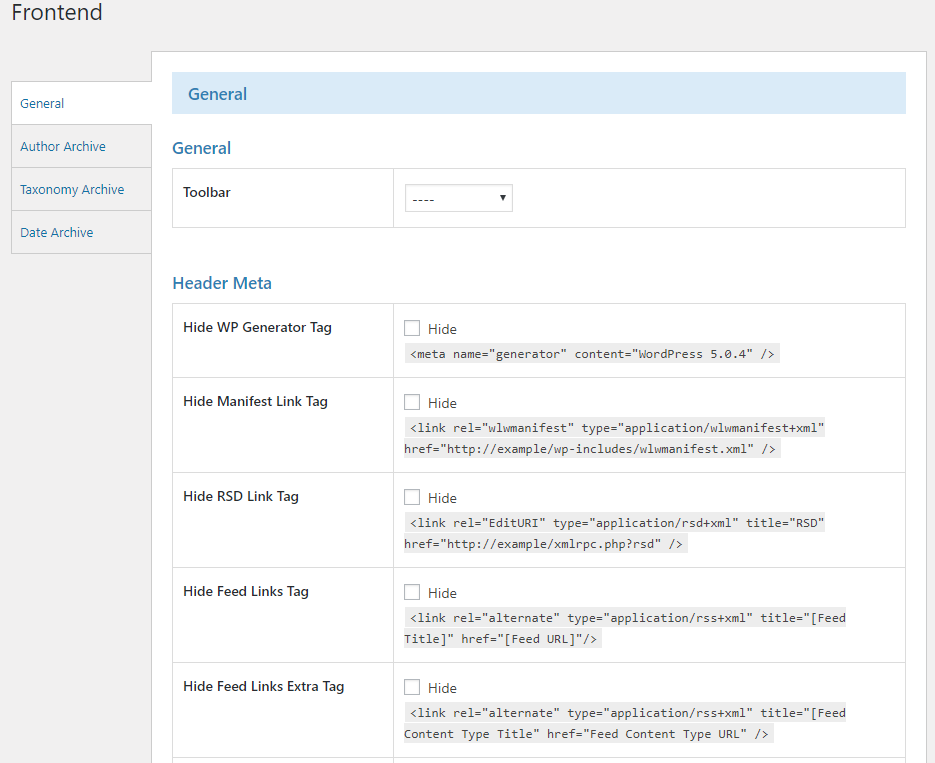
My WP Customize อนุญาตให้ปรับแต่งส่วนหน้าของผู้ดูแลระบบโดยทั่วไป รวมถึงแถบเครื่องมือและเมตาส่วนหัว
แถบเครื่องมือส่วนหน้า
ปลั๊กอินเปิดใช้งานการตั้งค่ารายการแถบเครื่องมือและ HTML แบบกำหนดเอง ลิงก์แบบกำหนดเอง กลุ่ม และเปลี่ยนรายการเมนูทางออก รวมถึงรายการเมนูและชื่อเรื่อง
นอกจากนี้ยังอนุญาตลิงก์ที่กำหนดเอง ลิงก์ภายนอก และ HTML สำหรับการตั้งค่ารายการแถบเครื่องมือ
คลังข้อมูลผู้แต่งส่วนหน้า
เมื่อใช้ My WP Customize คุณสามารถปิดใช้งานหน้าจอ Auther Archive ทั้งหมดสำหรับผู้ใช้ ในกรณีนี้ หน้า Author archive จะแสดงข้อผิดพลาด 404
ไฟล์เก็บถาวร Taxonomy ส่วนหน้า
สามารถใช้ขั้นตอนเดียวกันที่กล่าวถึงข้างต้นในกรณีของการเก็บอนุกรมวิธานได้เช่นกัน และหน้านี้จะแสดงข้อผิดพลาด 404 อีกครั้ง
การเก็บถาวรวันที่ส่วนหน้า
และสุดท้าย การเก็บถาวรวันที่ส่วนหน้าสามารถปรับแต่งและปิดใช้งานได้ตามที่กล่าวไว้ข้างต้น
ความเป็นไปได้มากขึ้นเรื่อยๆ…
- เร่งความเร็วการสร้างเว็บไซต์ด้วยเครื่องมือของนักพัฒนา: แก้ไขจุดบกพร่องในโพสต์ ใช้ธีม ข้อมูลเซิร์ฟเวอร์ ฯลฯ
- ปรับแต่งแบบฟอร์มการเข้าสู่ระบบ
- เปลี่ยน URL ลิงค์โลโก้และรูปภาพในแบบฟอร์มการเข้าสู่ระบบ
- แก้ไขแท็กชื่อเรื่องและข้อความแสดงแทนสำหรับหน้าเข้าสู่ระบบและโลโก้
- เพิ่ม CSS ที่กำหนดเองในหน้าเข้าสู่ระบบ
- ข้อความส่วนท้ายของหน้าเข้าสู่ระบบที่กำหนดเอง
- เปลี่ยน URL การเปลี่ยนเส้นทางหลังจากเข้าสู่ระบบ
- เปลี่ยน URL การเปลี่ยนเส้นทางหลังจากออกจากระบบ
ห่อ
แม้จะใช้งานง่าย แต่ผู้ใช้ที่ไม่เชี่ยวชาญด้านเทคนิคจำนวนมากยังคงพบว่าอินเทอร์เฟซการดูแลระบบ WordPress เป็นสิ่งที่ท้าทาย ทำให้ผู้บริโภคง่ายขึ้นและเครียดน้อยลงในการสำรวจสภาพแวดล้อมที่ไม่คุ้นเคยโดยใช้ปลั๊กอินที่ช่วยให้ผู้ใช้ออกแบบและอัปเดตแดชบอร์ดผู้ดูแลระบบและส่วนหน้า
ดังนั้น ด้วยการใช้ปลั๊กอิน WordPress Admin แดชบอร์ด กิจกรรมการจัดการไซต์สามารถทำให้ง่ายขึ้น ดึงดูดสายตา และมีประสิทธิภาพมากขึ้น
ดังนั้น เราขอแนะนำอย่างยิ่งให้ใช้ My WP Customize ซึ่งเป็นหนึ่งใน WordPress admin และปลั๊กอินการปรับแต่งฟรอนท์เอนด์ที่ได้รับการจัดอันดับสูงสุด ใช้งานง่าย และสมบูรณ์แบบ ปลั๊กอินนี้มีตัวกรองและการดำเนินการที่ไม่ซ้ำใครมากมาย รวมถึงเครื่องมือสำหรับนักพัฒนาเพื่อปรับปรุงกระบวนการสร้างไซต์ให้ดียิ่งขึ้น
บทความที่ต้องอ่าน
สวัสดี คุณชอบรีวิวของเราหรือไม่? นอกจากนี้ อย่าลืมอ่านบทความอื่นๆ ของ WPGlob เพื่อเรียนรู้เพิ่มเติมเกี่ยวกับโลกของ WordPress, ปลั๊กอิน ธีมและอื่น ๆ WPGlob เป็นตั๋วเที่ยวเดียวของคุณสู่โลกอันน่าทึ่งของ WordPress
เหตุใดจึงเผยแพร่บทความวิจารณ์ในบล็อกต่างๆ – เหตุใดบทความวิจารณ์จึงมีความสำคัญต่อธุรกิจของคุณ นี่เป็นคำถามที่ดีจริง ๆ คำตอบโดยละเอียดซึ่งคุณจะพบได้ในบทความของเรา บทความวิจารณ์เป็นสิ่งที่ต้องมีสำหรับกลยุทธ์ทางการตลาดของคุณอย่างไม่ต้องสงสัย
ปลั๊กอินการจองโรงแรมโดยบทความรีวิว MotoPress – อ่านบทความนี้เพื่อเรียนรู้เกี่ยวกับโซลูชันการจองที่พัก WordPress ที่ดีที่สุดและมีคุณลักษณะหลากหลายที่สุด
ปลั๊กอินจดหมายข่าว WordPress ที่ดีที่สุด 3 อันดับแรกสำหรับปี 2023 ที่กำลังจะมาถึง – หากคุณยังไม่แน่ใจว่าจะสร้างจดหมายข่าวสำหรับเว็บไซต์ของคุณหรือไม่ หลังจากอ่านบทความนี้แล้ว ความลังเลใจทั้งหมดของคุณจะหายไป
